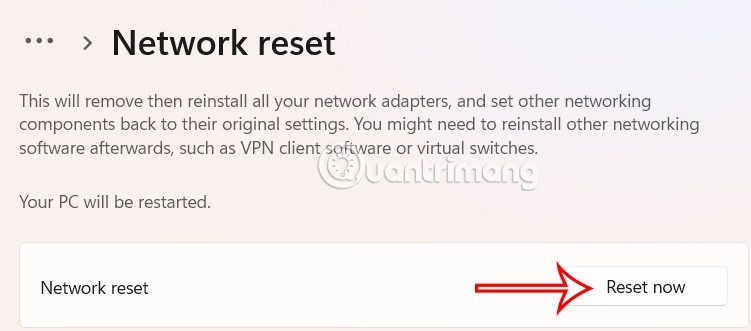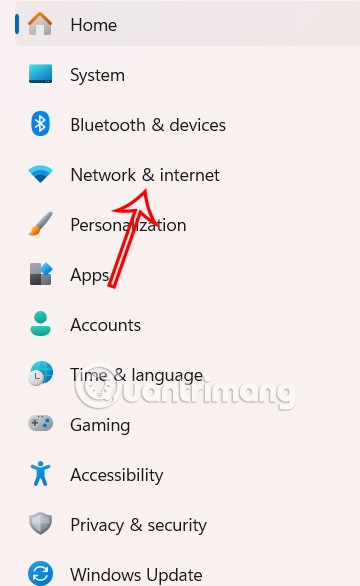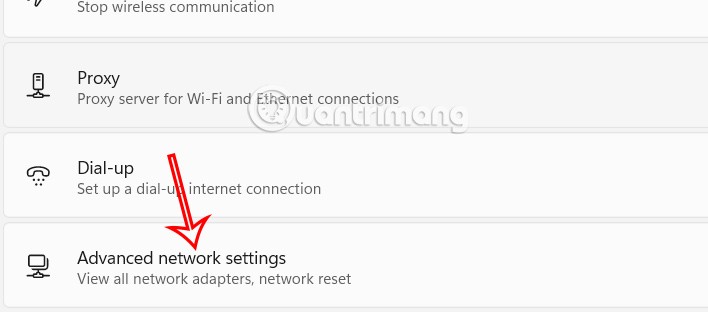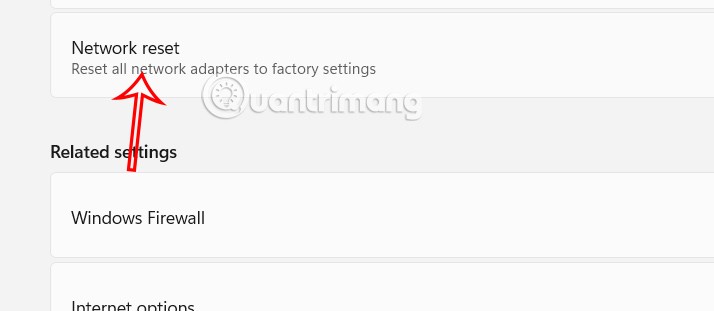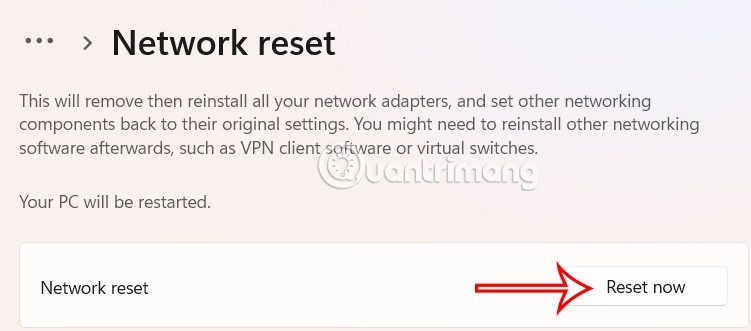V sistemu Windows 11 se lahko včasih prekine povezava z internetom ali lokalnim omrežjem in pojavijo se napake, kot sta »Omejen dostop« ali »Neznano omrežje« . Hiter način za odpravo najpogostejših težav z žičnim omrežjem je ponastavitev ethernetne povezave. Windows 11 ima možnost ponastavitve za odpravljanje težav z gonilniki in številnih drugih težav, povezanih z ethernetom, vključno z izgubljenimi povezavami in počasnim prenosom podatkov. Tukaj so koraki za ponastavitev ethernetne povezave v sistemu Windows 11.
Kako ponastaviti ethernetno povezavo v sistemu Windows 11
1. korak:
Pritisnite kombinacijo tipk Windows + I, da odprete Nastavitve v računalniku, nato pa na levi strani vmesnika kliknite Omrežje in internet .
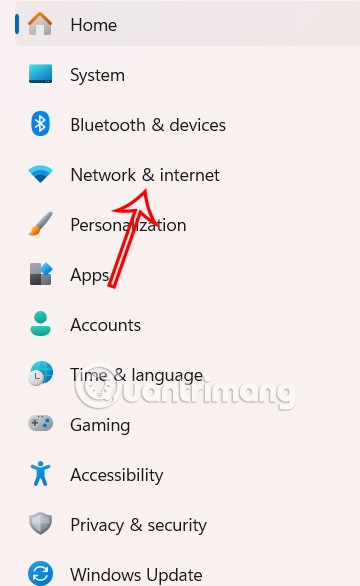
Nato poglejte desno in kliknite Napredne omrežne nastavitve, da odprete napredne nastavitve za omrežne povezave v računalniku.
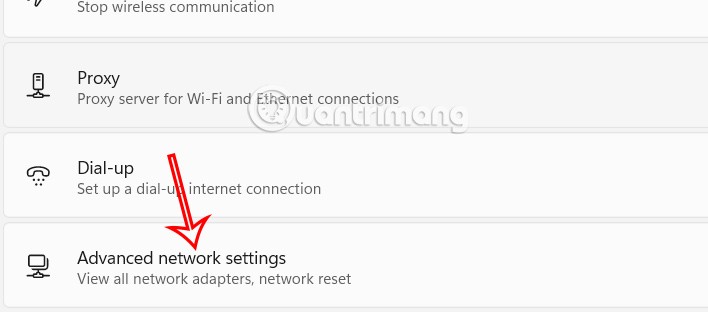
2. korak:
Nato uporabnik v novem vmesniku v razdelku Več nastavitev klikne na Ponastavitev omrežja , da ponastavi ethernetno povezavo v sistemu Windows 11.
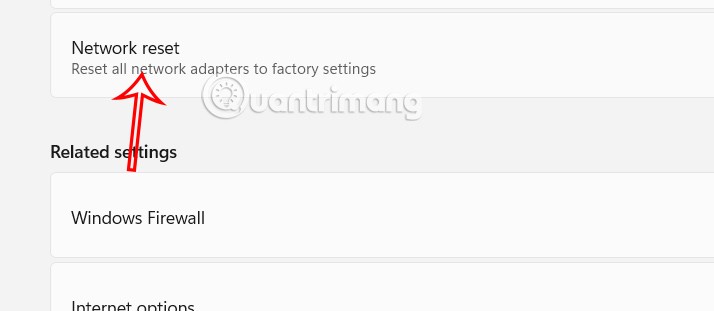
3. korak:
Na koncu kliknite gumb Ponastavi zdaj , da ponastavite ethernetno povezavo v računalniku z operacijskim sistemom Windows 11 in s tem rešite obstoječe težave z žično omrežno povezavo računalnika.